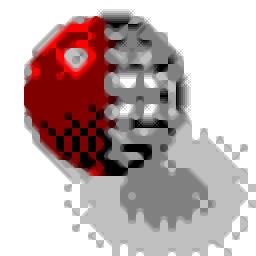
渲染巨匠(lightscape)
v3.2 汉化版- 软件大小:5.79 MB
- 更新日期:2019-09-05 11:59
- 软件语言:简体中文
- 软件类别:3D/CAD软件
- 软件授权:免费版
- 软件官网:待审核
- 适用平台:WinXP, Win7, Win8, Win10, WinAll
- 软件厂商:

软件介绍 人气软件 下载地址
Lightscape是一款光照渲染软件,它有一个中文名字叫做渲染巨匠;与其它渲染工具相比,该程序可以独立运行,不需要以插件的形式进行运行;可以与3dmax以及其它CAD建模程序完美的协同工作,可以直接通过导入DWG 3DS以及DXF等格式文件即可使用;该应用程序具有强大的模拟功能,可以通过此功能将漫反射光线在不同环境下传递的数据信息模拟出来,从而用户就可以使用漫反射光线的效果,进而为设计人员设计的图纸效果增添一份艳丽的色彩;更新后的应用程序对光影跟踪技术、光能传递技术和全息技术进行了大力优化,使得没有其它同行软件与之相媲美;强大又实用,需要的用户可以下载体验
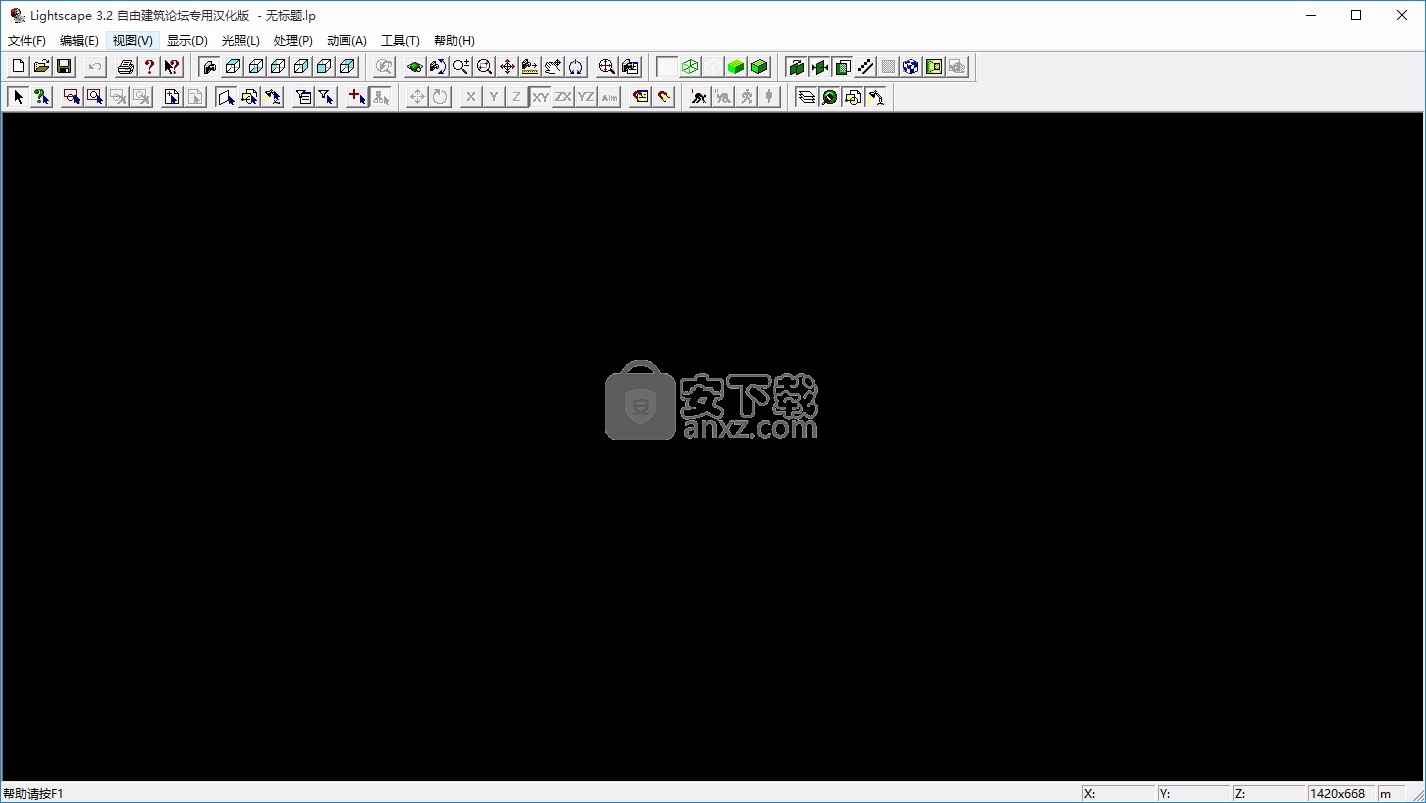
软件功能
1、兼容多种文件
兼容Autodesk公司AutoCAD的DWG文件和3D Studio的3DS文件,甚至LIGHTWAVE文件,原格式包含的、图块、图层、材质、光源等信息完求保留无需重复设置。最新的Lightscpae3.2不仅可以直接输入DWG 3DS和DXF等文件,甚至其软件中包括了针对3D Studio MAX开发的插入模块,应用此模块,3DS MAX的用户可以完成建模、设置好材质光源后直接输出成Lightscape的文件格式,在渲染处理完成后,还可以直接装载到MAX软件中进行强大的动画制作。用户无须在重复处理光能传递和光线追踪的计算。这些功能极大的方便的MAX用户进行高性能的光线设置和产生完全真实的光线效果。
2、操作界面简洁
现在,再大再多的显示器也满足不了三维设计师的需要,因为一般的渲染软件运行起来就离不开大捆命令的菜单和大堆参数的对话框,字满为患的屏幕令人窒息。为什么电脑不能帮我们自动分析处理吗?当然能――只要安装了Lightscape3.2 ,你的电脑就会立刻聪明起来!这源于它强大的功能与体贴友好的版面安排。强大的功能使电脑自动调整各种各样的设计参数以达到最佳效果,而体贴友好的版面安排使你看不见不需要的菜单和对话框,耳根清净!Lightscape3.2屏幕主要显示三维透视效果图,余下的屏幕则包含了菜单和工具栏,90%以上的操作只需轻点工具按钮即可,令你切切实实体会到Lightscape轻松渲染的滋味。
软件特色
1、设计功能灵巧
Lightscape3.2自带世界著名厂商提供的数以千计附有精美的材质纹理的三维模型,其中的灯具更按真实产品配置了光学物理特性!
设计师在布置图块、光源时,设计师可在列表中直观地浏览各图块的形状颜色、光源的形状光照,还可旋转缩放这些三维模型进行交互式浏览选择,然后用鼠标直接把目标图块光源拖入模型中。同理,赋材质时也可以把材料从列表或者其他图片浏览软件中直接拖至目标表面上,并可在作图的任何过程中随意更换,随时编辑。
在制作三维动画时,我们只需在俯视图中指定人行路径,即可即时漫游三维模型。到目前为止,没有任何的渲染软件具备这样的强大的设计功能,令设计过程更赏心悦目!
2、不同凡响的渲染速度
以往不少设计师认为,Lightscape很慢!因为同其他渲染软件一样,Lightscape不能运行于硬件配置低的电脑中,否则慢如蜗牛。其实这种说法完全是不正确的,因为这仅仅是对单个功能运行速度的判断。Lightscape3.2不同凡响的快,是从整个效果图创作过程来判断的,这才是真正的快!
安装步骤
1、需要的用户可以点击本网站提供的下载路径下载得到对应的程序安装包
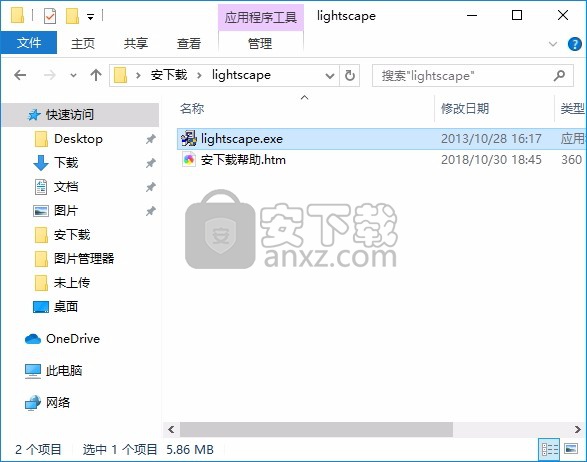
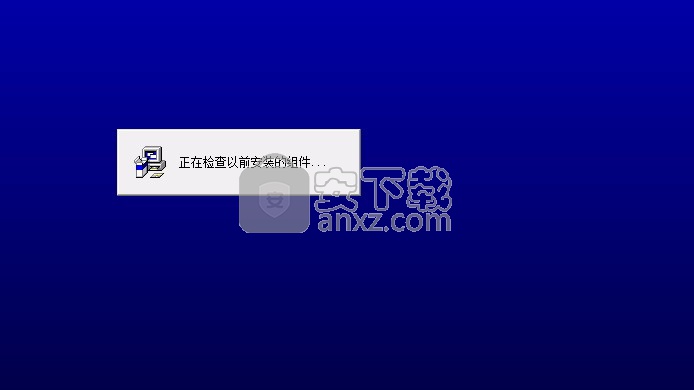
2、通过解压功能将压缩包打开,找到主程序,双击主程序即可进行安装,点击下一步按钮
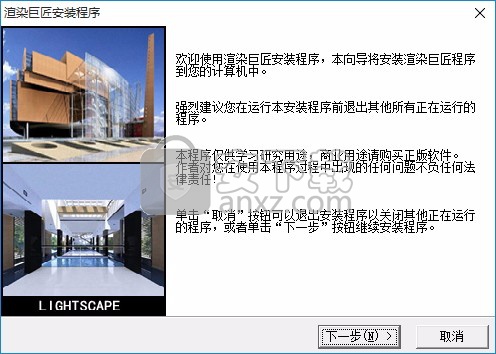
3、需要完全同意上述协议的所有条款,才能继续安装应用程序,如果没有异议,请点击“同意”按钮
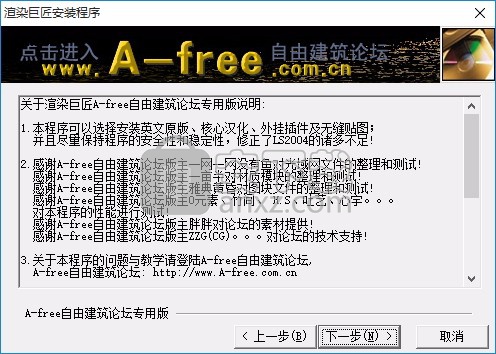
4、用户可以根据自己的需要点击浏览按钮将应用程序的安装路径进行更改
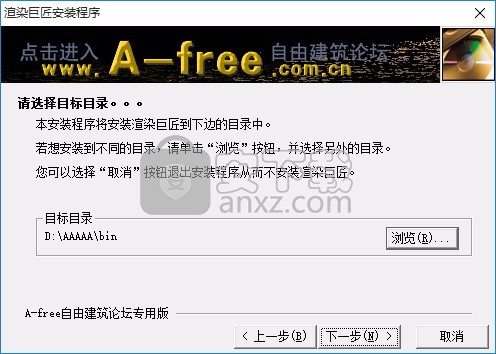
5、此界面为程序组件选择安装界面,用户可以根据自己的需要进行选择
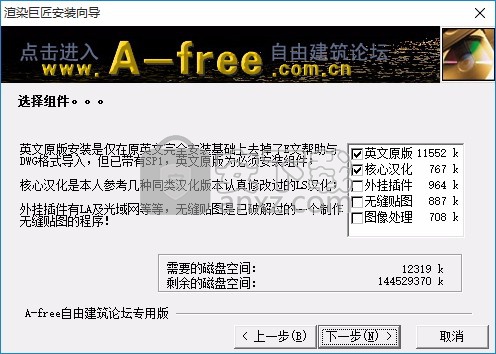
6、现在准备安装主程序。点击“安装”按钮开始安装或点击“上一步”按钮重新输入安装信息
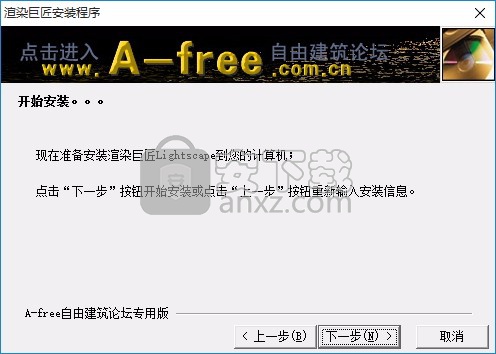
7、根据提示点击安装,弹出程序安装完成界面,点击完成按钮即可
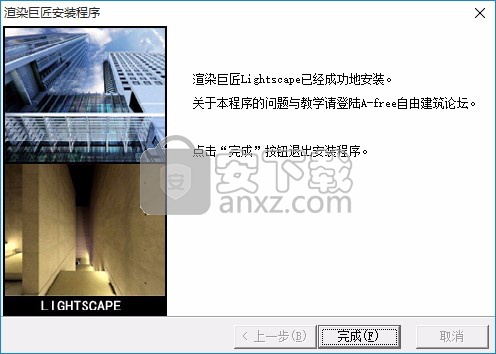
使用说明
1、程序安装完成后,可以直接双击将应用程序打开,弹出程序加载界面,一会儿就可以加载完成

2、弹出应用程序界面时,用户可以看到整洁的界面, 所有功能按钮分布非常清晰
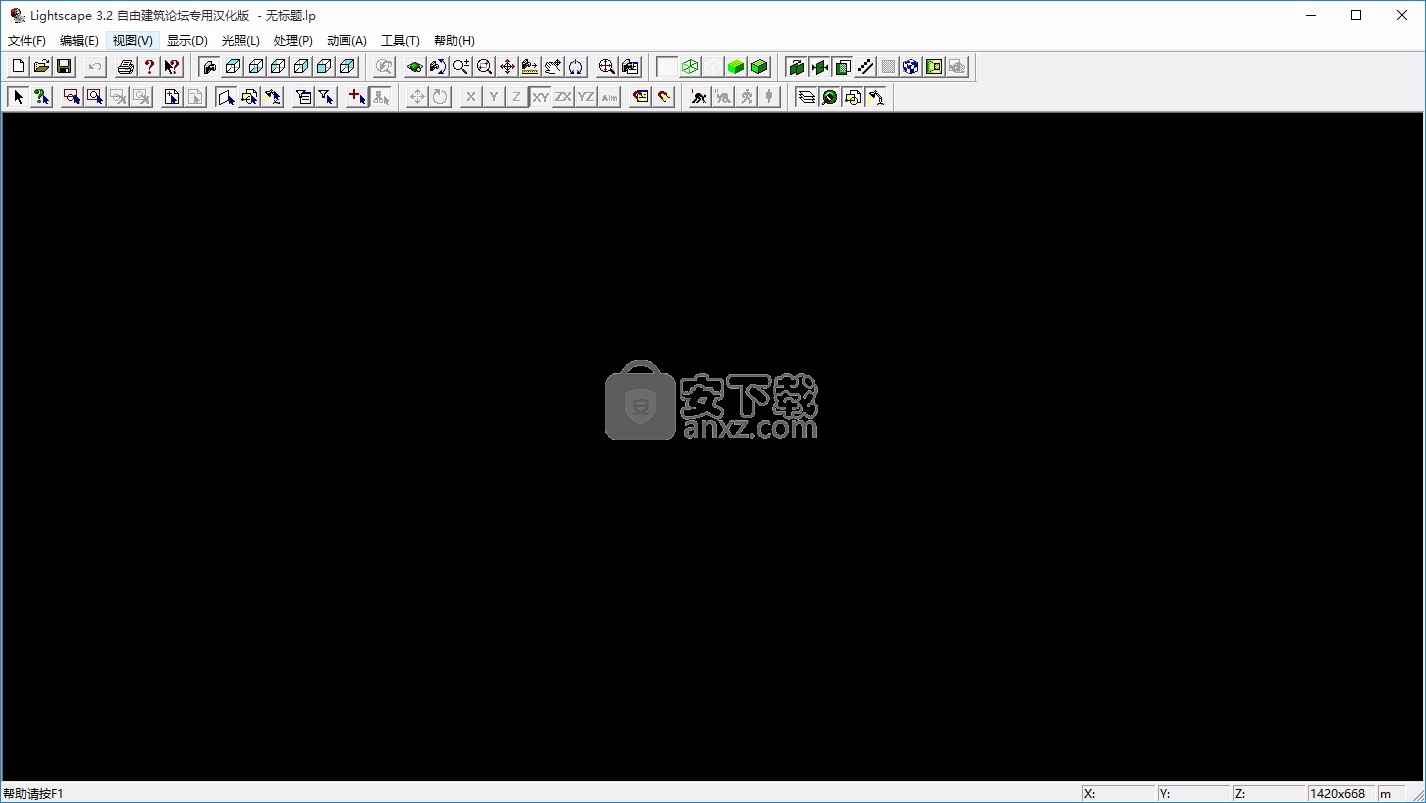
3、在程序界面的上方,用户可以点击文件按钮,此时会弹出一系列的菜单功能面板

4、用户也可以点击编辑功能,此功能面板主要是针对渲染的图纸进行编辑的功能栏

5、您可以点击显示按钮,该功能栏中有多个显示方式,可以对正在编辑的内容进行调整

6、点击可以关照按钮,可以得到与之名称对应的关照效果,可以根据自己的需要进行调整

7、在后面,程序中还有多个程序功能面板,包括:动画(A)、工具(T、帮助(H)等

8、在程序菜单栏下方有很对的图纸编辑功能按钮,可以直接点击就可以看到效果
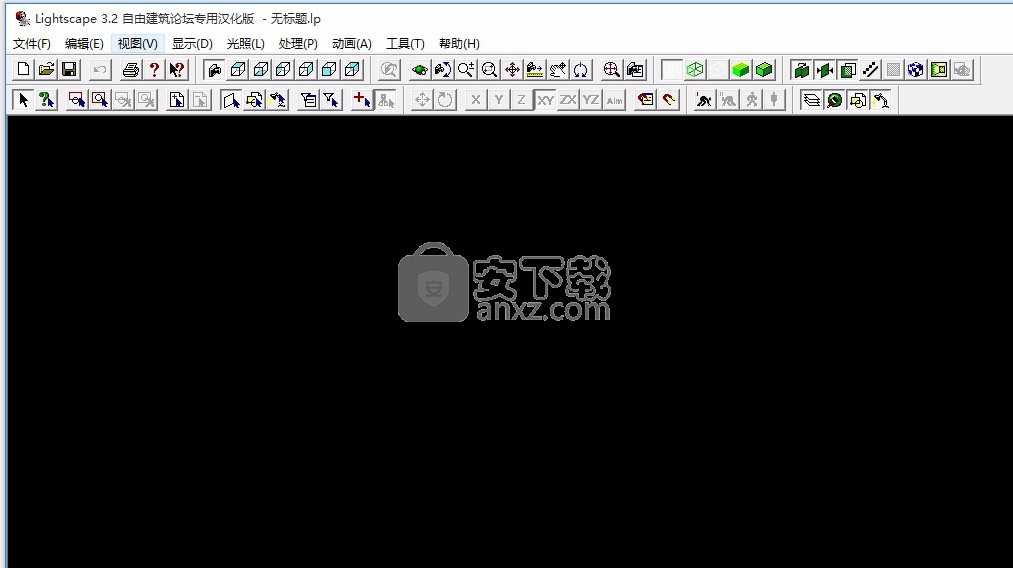
人气软件
-

理正勘察CAD 8.5pb2 153.65 MB
/简体中文 -

浩辰CAD 2020(GstarCAD2020) 32/64位 227.88 MB
/简体中文 -

CAXA CAD 2020 885.0 MB
/简体中文 -

天正建筑完整图库 103 MB
/简体中文 -

Bentley Acute3D Viewer 32.0 MB
/英文 -

草图大师2020中文 215.88 MB
/简体中文 -

vray for 3dmax 2018(vray渲染器 3.6) 318.19 MB
/简体中文 -

cnckad 32位/64位 2181 MB
/简体中文 -

Mastercam X9中文 1485 MB
/简体中文 -

BodyPaint 3D R18中文 6861 MB
/简体中文


 lumion11.0中文(建筑渲染软件) 11.0
lumion11.0中文(建筑渲染软件) 11.0  广联达CAD快速看图 6.0.0.93
广联达CAD快速看图 6.0.0.93  Blockbench(3D模型设计) v4.7.4
Blockbench(3D模型设计) v4.7.4  DATAKIT crossmanager 2018.2中文 32位/64位 附破解教程
DATAKIT crossmanager 2018.2中文 32位/64位 附破解教程  DesignCAD 3D Max(3D建模和2D制图软件) v24.0 免费版
DesignCAD 3D Max(3D建模和2D制图软件) v24.0 免费版  simlab composer 7 v7.1.0 附安装程序
simlab composer 7 v7.1.0 附安装程序  houdini13 v13.0.198.21 64 位最新版
houdini13 v13.0.198.21 64 位最新版 















